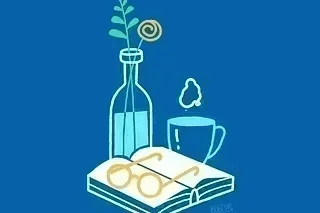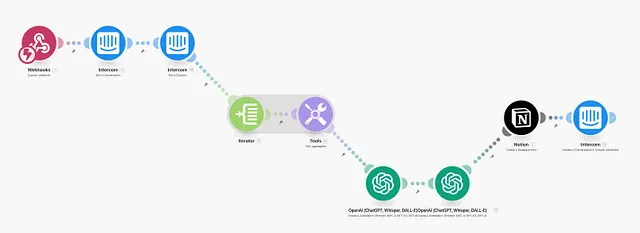想要构建自己的人工智能吗?这就是我如何借助RB|365Mentor完成的!
解锁Office 365的功能,使用您自己定制的AI助手
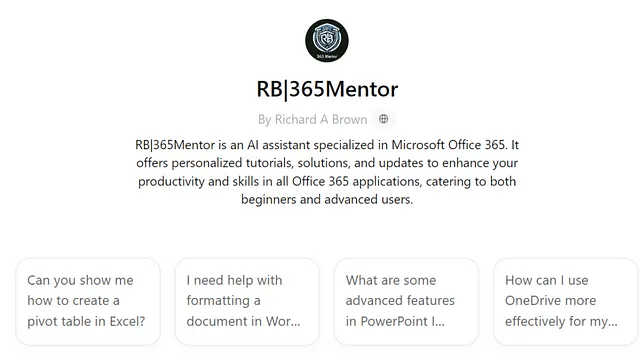
创建自定义GPT需要ChatGPT的付费版本。
您是否曾经希望拥有一位私人助手,可以帮助您了解Microsoft Office 365的无尽功能?想象一下,即使从未离开您的工作流程,您也能立即获得分步指导、高级提示和针对您特定任务量身定制的解决方案。这正是我致力于打造的RB|365Mentor,定制的GPT,旨在使掌握Office 365变得比以往更容易。在这篇文章中,我将带您了解我如何建立这个AI 助手以及您如何创建自己的助手,以帮助您像专业人士一样解决Office任务。
掌握了ChatGPT的基础知识,但仍有一些问题吗?别担心!点击这里获取个性化回答并迈出下一步。
逐步指南创建RB|365导师
步骤1:从自定义GPT构建器开始。
通过打开OpenAI的自定义GPT Builder开始。 这个工具允许您通过定义其行为,个性和上下文来创建专门的GPT。 您不需要是一名编码人员-您只需要知道您希望您的GPT如何行为。
第二步:定义您的GPT的目的
在这一次的RB|365Mentor迭代中,目标是帮助用户了解、使用并充分利用Microsoft Office 365。无论是精通Excel公式、创建精美的PowerPoint演示文稿,还是有效地使用Teams,GPT都需要为Office 365的广泛程序提供有针对性的建议、技巧和工作流程。有一个具体的重点让GPT能够持续地提供价值并与用户的需求保持相关。
从RB|365导师(Office 365版本)的示例:- 焦点领域:Excel自动化和函数,Word格式,PowerPoint设计技巧,OneDrive同步,以及Teams协作功能。- 用户示例:用户可能会要求在Excel中创建预算或在Word中跟踪更改的帮助,GPT会提供逐步说明或节省时间的快捷方式。
这种GPT的目的清晰明确,确保它提供有用的、具体的关于Office 365程序的见解,帮助用户在日常任务中感觉更加自信和高效。
第三步:输入行为和指导说明
在这一步中,我通过给RB|365Mentor提供具体的指导来调整其行为,以帮助用户使用Microsoft Office 365程序。我输入了详细的提示,以便GPT可以回答关于Excel、Word、PowerPoint、Outlook和其他Office 365应用程序的问题。重要的是要指导GPT如何处理不同类型的查询,例如故障排除、提供提示或建议这些工具的最佳实践。
对于RB|365Mentor(Office 365 版本),我包含了具体的指导,例如:- Excel:指导用户创建公式,使用宏自动化任务,并使用数据透视表进行数据分析。- Word:帮助用户格式化文档,应用样式,并在编辑过程中跟踪更改。- PowerPoint:提供幻灯片设计、动画和协作功能方面的建议。- Outlook:帮助组织电子邮件、安排会议并使用规则进行收件箱管理。- Teams:解释如何设置会议,共享文件,并整合其他 Office 应用程序以更好地协作。
通过提供这些具体的指示,GPT 可以专注于与 Office 365 相关的任务,并更准确地回应用户的查询。每条指示都确保 GPT 与处理用户在 Office 工具中面临的常见生产力挑战相关和能力。
第四步:定制色调和风格
对于RB|365Mentor的Office 365版本,我希望语气既友好又专业,因为GPT将为寻找快速实用帮助的初学者和有经验的用户提供服务。该GPT必须对于正在苦苦挣扎于Excel公式的人而言易于接近,同时又足够权威以为有经验的PowerPoint用户提供高级提示。
在Office 365版中的示例:- 风格:友好且平易近人,就像一个个人导师一样,简化复杂的主题而不显得傲慢。- 风格:清晰简洁,为任务提供逐步说明,还包括高级提示供高级用户使用,尤其是在处理复杂的Excel公式或在Word和Outlook中自动化工作流程时。
这确保了 GPT 感觉像一个知识渊博的助手,随时准备帮助用户在任何级别,使其在 Office 365 查询中既可亲又可靠。
第五步:带提示训练
为了确保RB|365Mentor能够处理各种Office 365咨询,我为主要程序提供了示例提示。这使得GPT可以“学习”如何应对现实世界中的情况,无论是指导用户如何在Excel中制作预算还是在Word中格式化专业报告。
Office 365 版本示例:- Excel: “如何创建一个数据透视表来总结销售数据?”- 预期输出: “要创建一个数据透视表,首先选择您的数据范围,转到‘插入’选项卡,然后选择‘数据透视表’. 然后,将字段拖放到适当的区域,如行、列和数值,以总结您的数据。”
如何在Word文档中添加页眉和页脚?要在Word中添加页眉和页脚,请转到“插入”选项卡,然后选择“页眉”或“页脚”,选择您喜欢的样式。然后您可以自定义文本,添加页码,并调整对齐方式。
通过使用这些提示,我确保GPT会为Office 365中各种常见任务提供准确的逐步解决方案。
第六步:微调流程
一旦核心行为设定好了,我就对流程进行微调,确保RB|365指导用户高效地完成相关任务。例如,如果有人询问如何设置Excel公式,GPT可以自然地继续提供关于格式化工作表或根据数据创建图表的建议。这使得用户体验更流畅,提高了生产力。
对于RB|365Mentor(Office 365版本):- 在回答关于在Excel中使用VLOOKUP的问题后,GPT可能会建议使用宏来自动化任务。- 如果用户询问如何在Outlook中组织电子邮件,GPT可能会提示他们设置文件夹或使用规则自动排序传入的消息。
这一微调确保了GPT提供了平稳、逻辑流畅的体验,提供了额外的提示和功能,而不至于给用户带来压力。它还允许用户根据他们最初的问题探索更多高级功能,使其成为一个有效的学习工具。
第7步:测试、测试、测试
在为Office 365用户推出RB|365Mentor之前,我通过对不同程序中的各种提示进行严格测试。这一步是至关重要的,可以确保GPT对从基本到高级任务的各种查询做出准确响应。我模拟了真实世界用户的问题,比如Word中的格式问题,Excel中的图表创建,或者Teams中的会议安排。
对于RB | 365Mentor(Office 365版本):- 测试案例1:“如何在Excel中应用条件格式突出显示价值超过1000美元的单元格?”- GPT成功地引导用户选择数据范围,转到“条件格式”菜单,并应用适当的规则。
测试案例2:“如何在Word文档中跟踪更改?”- GPT提供了启用“跟踪更改”的清晰步骤,如何接受/拒绝编辑,并如何查看标记。
这一彻底的测试阶段让我能够发现任何知识上的差距或不准确的输出,确保GPT在推出时能够顺利运行。
步骤8:调整并启动
经过测试,我进行了微小的调整,以提高回应的准确性和流畅程度。例如,我增强了有关Excel更复杂功能(如宏和数据验证)的说明,并为PowerPoint幻灯片设计建议增加了清晰度。调整完成后,RB|365Mentor已经准备好发布了。
步骤9:提供清晰的文档
为了确保用户能够轻松理解如何与RB|365Mentor for Office 365进行交互,我制作了一份简单的指南。这份文档解释了GPT可以回答什么类型的问题,如何提出查询,并提供了示例提示,帮助用户入门。
第十步:监控用户反馈并改进
一旦RB|365Mentor上线,您应该开始监控用户交互并收集反馈。用户喜欢逐步指南,但建议为Office 365高级用户添加更多快捷方式和节省时间的提示。基于此,您可以通过扩展其知识库和完善响应来进行改进。
RB|365Mentor自定义化的关键部分 (Office 365 版本)
- Office 365特定说明 我设计RB|365Mentor专注于微软Office 365的所有内容。定制确保无论用户询问哪个程序 — 无论是Excel、Word、PowerPoint、Outlook还是Teams — GPT都会提供有用且准确的回答。无论用户想要在Excel中创建公式还是在Outlook中安排会议,RB|365Mentor都会提供专业建议。
以下是Office 365特定指令的示例: - "解释如何在Excel中创建数据透视表。" - "指导用户如何在Word中格式化文本。" - "帮助用户创建和管理Teams中的会议。"
为Office任务提供背景指导 RB|365Mentor旨在为Office 365中的各种任务提供实用建议。它不提供通用响应,而是提供用户可以立即在日常工作中应用的特定背景解决方案。
例如:- 如果有人问:“我如何创建一个专业的PowerPoint演示文稿?”,RB | 365Mentor提供逐步的设计技巧,幻灯片布局建议,并就如何有效地使用动画提供建议。
- 用户友好的工作流程 我确保RB|365Mentor的交互流程自然流畅,引导用户从一个任务到另一个任务。例如,在解释如何在Excel中创建公式后,GPT可以建议如何使用条件格式化或使用宏自动化任务等额外技巧。这使得用户体验更加顺畅,帮助用户探索更多功能而不感到不知所措。
在帮助用户格式化Word文档后,GPT可能会建议如何添加目录或使用修订功能以便更容易地协作。
- Office 365 电源用户提示对于那些已经掌握了 Office 365 基础知识的人来说,RB|365Mentor 提供了高级提示和技巧。无论是掌握 Excel 更复杂的公式还是使用 OneDrive 在设备之间同步文件,GPT 为电源用户提供更深入的见解。
在Excel中创建宏以自动化重复任务的方法是这样的。使用这些Word中的高级格式设置技巧来创建一个 polished 专业文档。
- 持续学习与灵活性 RB|365Mentor旨在考虑灵活性。如果用户在初始回应后需要更多细节或后续信息,GPT提供了深入了解相关Office 365功能的选项。例如,在帮助用户在Outlook中创建电子邮件签名后,它可以建议如何管理电子邮件规则以实现更好的收件箱组织。
例如:- 如果用户询问如何在Excel中创建图表,GPT可以提供进一步帮助,以定制这些图表或在演示文稿中使用它们。
通过定制RB|365Mentor专注于Office 365,我确保它不仅是一个通用的助手,而且是一个针对性的工具,可以为用户的具体Microsoft Office需求提供有价值的,可操作的解决方案。
总结
构建RB|365Mentor对我来说是一个改变游戏规则的机会,对你来说也可能是如此。无论你是在处理复杂的Excel公式,设计时尚的PowerPoint幻灯片,还是整理你的Outlook收件箱,有一个定制的GPT助手在你身边会使一切变得更顺利。创建适合Office 365的个人GPT不仅仅是一个有趣的项目 - 它是提高你的生产力和充分利用工具的强大方式。现在你知道了步骤,是时候付诸行动,创建你自己的人工智能助手了。
有问题吗?点击这里获取个性化答案。
这篇文章是利用人工智能工具创建的。